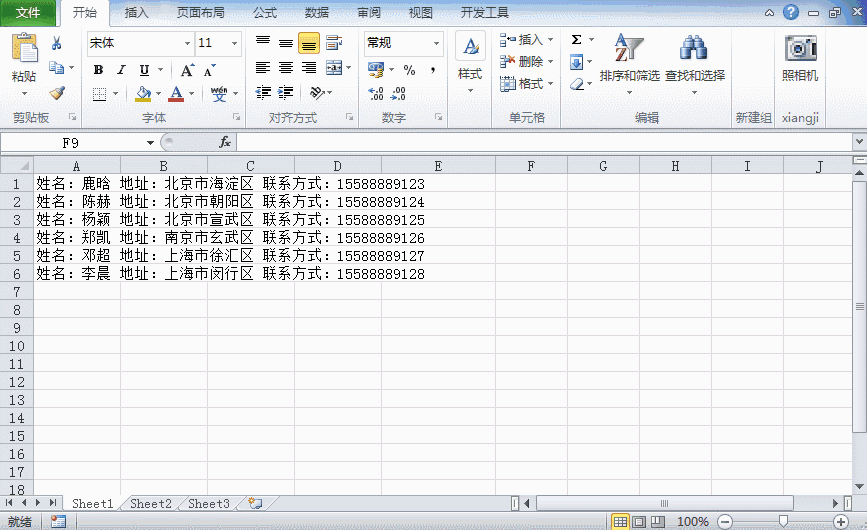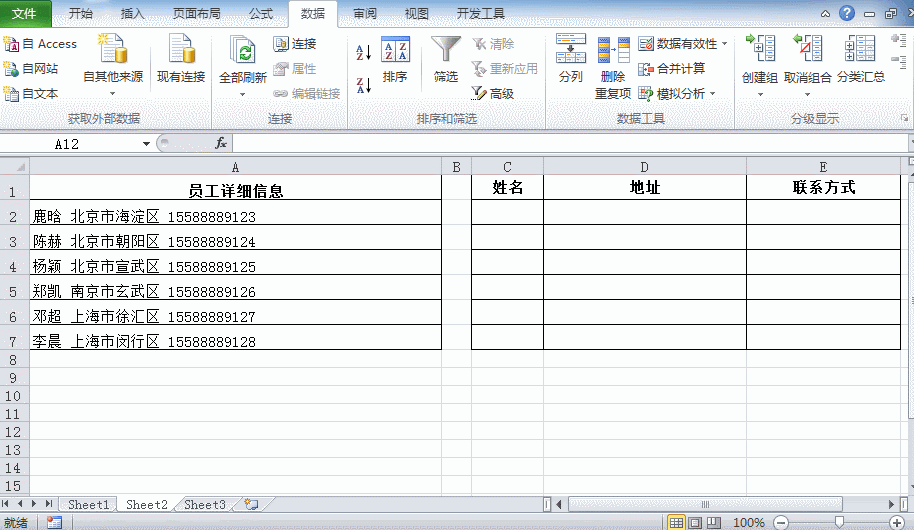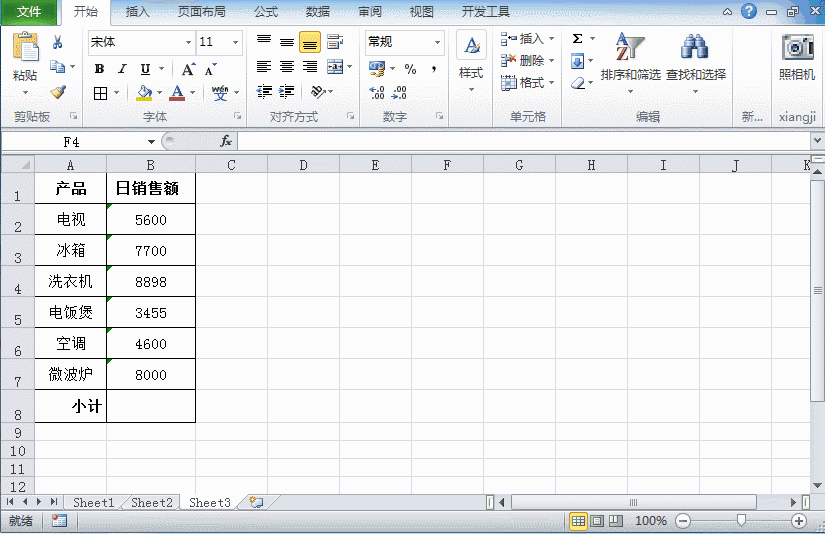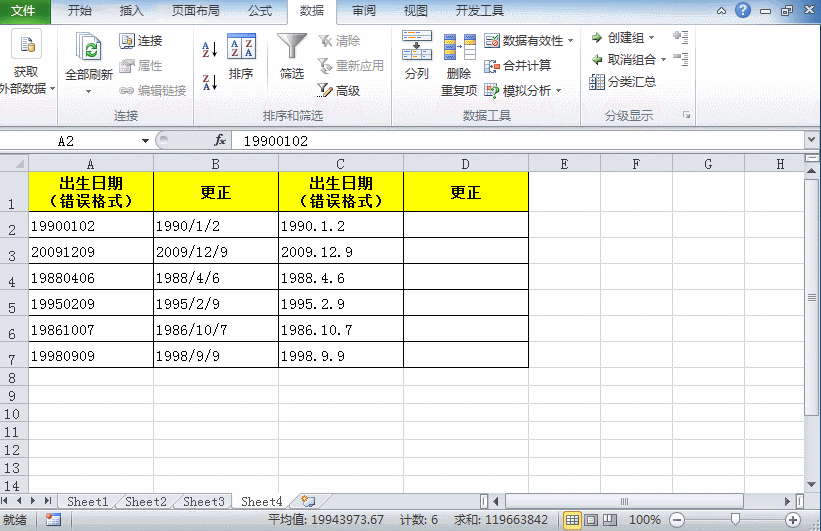表格分列在哪(表格中的分列怎么用)
分列妙用之一:数据拆分
利用分列功能进行数据拆分,有两种方式:一种是“固定宽度”进行拆分,一种是利用“分隔符号”进行拆分。
1、利用“固定宽度”进行拆分
如下动图,把同一列中的所有内容拆分成三列。
操作说明:选择数据所在的第一列区域,在“数据”选项卡下点击“分列”打开“文本分列向导”对话框,选择“固定宽度”,点击“下一步”,数据预览下面根据内容分列需要拉动分列线,点击“下一步”,如果只是在原有单元格区域进行数据分列,直接点击“完成”即可。
2、利用“分隔符号”进行拆分
如下动图,需要把同一列中员工信息的内容,根据实际需要分成姓名、地址和联系方式三列。
操作说明:选择数据所在的第一列区域,在“数据”选项卡下点击“分列”打开“文本分列向导”对话框,选择“分隔符号”,点击“下一步”,分隔符号选择“空格”(根据内容实际情况,也可以选择其它分隔符号),点击“下一步”,在目标区域里输入内容分列后需要放置的单元格区域,点击“完成”即可。
分列妙用之二:文本数据转换成数值
在进行数据计算时,文本型数据是无法进行计算的,需要转换成数值型数据,利用分列也可以办到。如下动图,需要把表格中产品日销售额进行转换。
操作说明:非常简单,选择需要转换的数据列,在“数据”选项卡下点击“分列”打开“文本分列向导”对话框,选择“分隔符号”,点击“完成”,瞬间搞定!
分列妙用之三:规范日期格式
在表格中输入日期时,很多人输入的日期格式各种各样,很不规范,这时我们可以利用分列把这些错误格式统一归正。如下动图中两种不规范日期格式转换:
操作说明:选择需要更正的数据列区域,在“数据”选项卡下点击“分列”打开“文本分列向导”对话框,选择“固定宽度”,点击“下一步”,拉出一条分列先,点击“下一步”,选择“日期”格式“YMD”,选择规范日期数据放置的单元格区域,点击“完成”即可。